devicenet-AB-简单案例
- 格式:doc
- 大小:825.50 KB
- 文档页数:20

AB_PLC 的DeviceNET 通讯步骤
一、设置好电脑到PLC 的通讯链接
二、打开RSNetWorx for DeviceNet 软件后,选择Network 菜单下的Onine 后软件就开始扫
描网络上的站点(站点的硬件地址是预先在各个站点设置好的)
三、双击1769‐SDNScanner ,选择Scanlist 菜单,将左边的子站传到右边后双击每个子站标签,为每个子站分配合适的输入输出字节数,远程IO 一般不用改,默认就好,阀岛之类的就需要更改输入输出字节数,改完后点击“应用”
,设置将被下载到硬件中红圈处
四、选中全部站点,点击Network菜单下的“Download to Network”
五、保存文件,例如保存为A1.dnt
六、将第五步中生成的A1.dnt文件导进PLC程序中点确定
七、选择“工具”菜单下的“DeviceNet Tag Generator”
选择PLC程序,双击
选择1769-SDN,双击
选择网络配置文件,双击
选择扫描器,双击
八、完成以上步骤后,程序中“控制器标签”中会出现子站相关的变量,可以在程序中调
用了
点击“Generate Tags”
成功后 界面如右图。
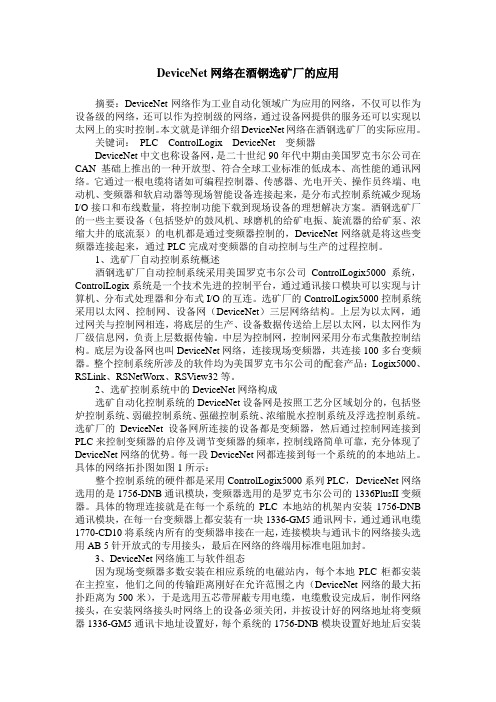
DeviceNet网络在酒钢选矿厂的应用摘要:DeviceNet网络作为工业自动化领域广为应用的网络,不仅可以作为设备级的网络,还可以作为控制级的网络,通过设备网提供的服务还可以实现以太网上的实时控制。
本文就是详细介绍DeviceNet网络在酒钢选矿厂的实际应用。
关键词:PLC ControlLogix DeviceNet 变频器DeviceNet中文也称设备网,是二十世纪90年代中期由美国罗克韦尔公司在CAN基础上推出的一种开放型、符合全球工业标准的低成本、高性能的通讯网络。
它通过一根电缆将诸如可编程控制器、传感器、光电开关、操作员终端、电动机、变频器和软启动器等现场智能设备连接起来,是分布式控制系统减少现场I/O接口和布线数量,将控制功能下载到现场设备的理想解决方案。
酒钢选矿厂的一些主要设备(包括竖炉的鼓风机、球磨机的给矿电振、旋流器的给矿泵、浓缩大井的底流泵)的电机都是通过变频器控制的,DeviceNet网络就是将这些变频器连接起来,通过PLC完成对变频器的自动控制与生产的过程控制。
1、选矿厂自动控制系统概述酒钢选矿厂自动控制系统采用美国罗克韦尔公司ControlLogix5000系统,ControlLogix系统是一个技术先进的控制平台,通过通讯接口模块可以实现与计算机、分布式处理器和分布式I/O的互连。
选矿厂的ControlLogix5000控制系统采用以太网、控制网、设备网(DeviceNet)三层网络结构。
上层为以太网,通过网关与控制网相连,将底层的生产、设备数据传送给上层以太网,以太网作为厂级信息网,负责上层数据传输。
中层为控制网,控制网采用分布式集散控制结构。
底层为设备网也叫DeviceNet网络,连接现场变频器,共连接100多台变频器。
整个控制系统所涉及的软件均为美国罗克韦尔公司的配套产品:Logix5000、RSLink、RSNetWorx、RSView32等。
2、选矿控制系统中的DeviceNet网络构成选矿自动化控制系统的DeviceNet设备网是按照工艺分区域划分的,包括竖炉控制系统、弱磁控制系统、强磁控制系统、浓缩脱水控制系统及浮选控制系统。
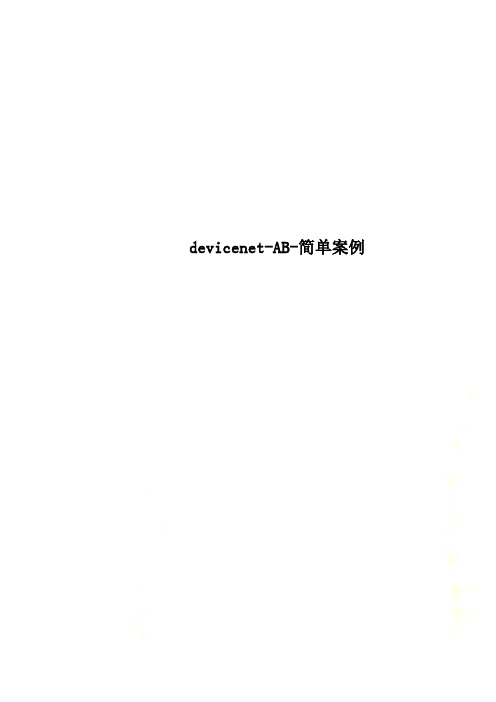
devicenet-AB-简单案例简介:为了让刚刚从事DeviceNet开发的朋友能够对DeviceNet网络的总体架构及工作方式有一个大致的了解,并同时提供给从事工程项目的朋友作为项目规划中的参考,DND推出此文章以期为各位DeviceNet开发及应用的朋友带来方便,本文分为如下几个部分:一软件需求环境;二网络组成;三连接工具RsLinx;四DeviceNet组态;五简单的SLC梯形图程序以实现简单任务;六实验网络架构的总结;本文的写作是基于Rockwell Automation Allen-Bradley的SLC500 PLC系统,组建一个简单的电机驱动器控制系统,通过IO节点可以给变频器发送启动,停止等控制命令,使用模拟量模块作为变频器的频率给定,同时IO模块也有数字输出的部分,可以显示变频器的运行与停止状态。
也有很多DeviceNet的系统是基于OMRON 的DeviceNet系统,但原理大同小异。
一软件需求环境使用AB的SLC 500 PLC作为主站,必须要安装几个配套软件,如果你是通过正常渠道购买的产品,则会附带安装光盘,在我们的实验系统中,需要如下的软件支持(相关的硬件配置请参阅本文第二部分):1)RSlinx——用于建立PC与SLC之间的串行连接和PC与1770-KFD模块之间的连接;2)RSNetWorx——用于DeviceNet组态的软件工具,与1770-KFD配套使用对整个网络进行配置;3)RSLogix 500——用于SLC 500 PLC应用编程的工具,一般的梯形图程序及指令等程序都可以使用;各软件的安装请参照附加的帮助文档,或在论坛中提出,以获取最快的帮助。
二网络组成本文所使用的几个节点配置如下。
PLC配置:1) AB SLC500 4-SLOT RACK(1746-A4)2) AB SLC500 Power Supply (1746-P1)3) AB SLC 5/03 CPU (1747-L531)4) AB SLC500 Analog Input Module (1747-N14)5) AB SLC500 DeviceNet Scanner Module (1747-SDN/B)Slave配置:1) AB RediSTATION IO Module (2705T)2) AB Enhanced DeviceNet Communications Module (1203-GU6) + AB 1305 Adjustable Freqency AC Drive组态模块:1) AB 1770-KFD Moudle网络电源模块:1) AB PowerTap (1485T-P2T5-T5/B) DeviceNet compatible网络接线:主干线与支线都使用协议规定的标准线,主线与支线连接使用T型分接头,支线头上用迷你型连接器。
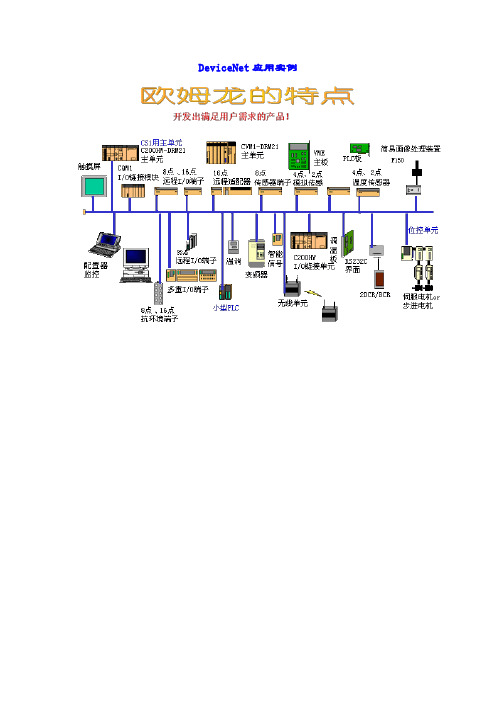
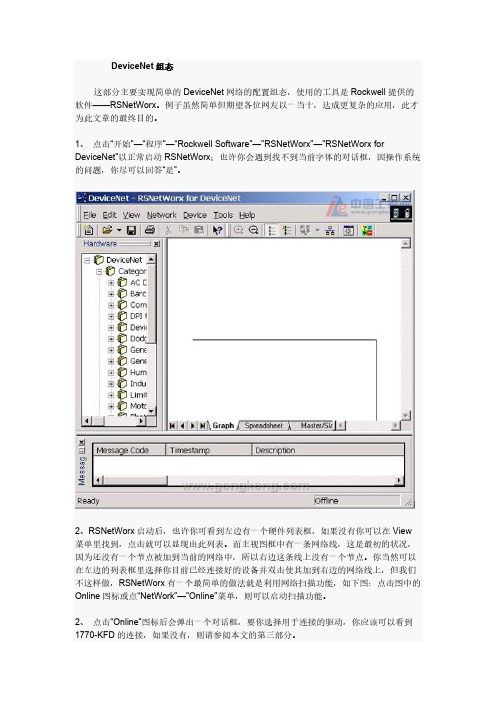
DeviceNet组态这部分主要实现简单的DeviceNet网络的配置组态,使用的工具是Rockwell提供的软件——RSNetWorx。
例子虽然简单但期望各位网友以一当十,达成更复杂的应用,此才为此文章的最终目的。
1、点击“开始”—“程序”—“Rockwell Software”—"RSNetWorx"—"RSNetWorx for DeviceNet"以正常启动RSNetWorx;也许你会遇到找不到当前字体的对话框,因操作系统的问题,你尽可以回答“是”。
2、RSNetWorx启动后,也许你可看到左边有一个硬件列表框,如果没有你可以在View 菜单里找到,点击就可以显现出此列表。
而主视图框中有一条网络线,这是最初的状况,因为还没有一个节点被加到当前的网络中,所以右边这条线上没有一个节点。
你当然可以在左边的列表框里选择你目前已经连接好的设备并双击使其加到右边的网络线上,但我们不这样做,RSNetWorx有一个最简单的做法就是利用网络扫描功能,如下图:点击图中的Online图标或点“NetWork”—"Online"菜单,则可以启动扫描功能。
2、点击“Online”图标后会弹出一个对话框,要你选择用于连接的驱动,你应该可以看到1770-KFD的连接,如果没有,则请参阅本文的第三部分。
3、选中“1770-KFD”驱动并点击OK,或直接双击,会告诉你一个同步确认对话框,点击OK。
RSNetWorx即开始Browsing Network...5、如果此对话框的进度条一直没有动作则表示你的串行通讯连接线有问题,或是你的PC 上正有其它程序使用串行口。
扫描完毕后网络上能找到的所有节点都会显示出来。
在此例中Master(1747-SDN/B)的地址为01,而1770-KFD节点地址为05。
6、双击其中的图标,可以查看节点的信息:General, Parameters, I/O Defaults, EDS File。

Lab7-1. DeviceNet网络组态情景模拟:工厂新添置了一台设备并带DeviceNet接口,电气工程主管找到你,说他需要你通过DeviceNet网络控制该设备。
在本实验中,我们假设该设备为AB的1336F变频器,我们将利用RSLogix5000编程软件在ControlLogix处理器中创建一个项目,添加1336F变频器(带有1336-GM6 DeviceNet 通讯卡)并编辑简单的梯形图阶梯,通过组态DeviceNet网络来演示实际的控制过程。
实验主题:z创建一个ControlLogix项目z组态1336F变频器z观察RSLogix5000自动生成的对象数据模型z添加控制调节频率的梯形图逻辑z通过RSNetWorx For DeviceNet软件组态DeviceNet网络z PLC控制调节变频器频率请按步骤:一、创建工程1.打开RSLogix5000编程软件,点击File(文件)Æ New(新建),打开New Controller (新建控制器)画面。
如下图所示填写控制器的名称、描述(可选),选择控制器类型、版本和所在槽位(起始槽号从0开始),指定框架类型、工程保存目录等相关信息,然后按OK。
现在我们已经创建了一个ControlLogix项目。
此时我们还没有与项目相关的任何I/O模块,项目中也没有可执行的代码(如梯形图),你正在离线工作。
所作的任何改变都只限于软件中,并存储在计算机的硬盘驱动中。
在进入到在线操作以前,这些变化并不能反映到控制器中。
接下来是要确认我们想用在这个项目中的、插在本地背板上的模块。
在机架中,有如下设备:0号槽: 1756- ENBT 以太网通讯模块,IP地址为192.168.1.1084号槽: 1756-L1 Logix5550处理器模块5号槽: 1756-DNB DeviceNet网络通讯模块注意:所有模块都可带电插拔,如有需要可以另行配置其他模块。
2.添加本机架的DNB通讯模块。
AB 1769-L31 modbus通讯devicenet前言该项目是南京****公司空压机改造项目,原先使用的PLC由于时间较长,经常出现故障,已经影响到了生产的正常运行,计划在大修的时候进行升级改造,需要具备的功能有:IO模块冗余,采用新的cpu,具备跟场内恒河DCS通讯的功能,同时在机柜上增加一块触摸屏,替代原有的指示灯和仪表.经过仔细分析,本着用最少的东西办最大的事情的原则,系统的配置方案如下:主站:CPU:1769-L311块电源:1769-PA2 1块DEVICENET模块:1769-SDN 1块终端盖板:1769-ECR 1块从站:电源:1769-PA4 2块CONTROLNET模块:1769-ADN 1块信号模块:4DI 4DO 4AI 2AO (14块)终端盖板:1769-ECR 1块终端盖板:1769-ECL 1块扩展连接电缆:1769-CRL3 1根模块转换(232->485):1761-NET-AIC 1块连接电缆:1761-CBL-AP00 1根本来系统跟DCS进行通讯需要配置美国PROSOFT公司的MVI69-MCM模块一块,但是MODBUS RTU通讯使用CPU上的串口是可以进行简单的通讯的,数据量不大的情况下可以省掉MVI69模块。
本次项目使用的数据量确实不大,所以就省掉了,一块万把呢,呵呵.系统的配置图如下:其中,CPU上有2个口,0口用作跟DCS通讯用,需要通过转换模块转成485网络,1口用作跟触摸屏通讯(同时兼做编程口).触摸屏选用AB panelview 10寸屏.调试步骤:主要分为以下几个部分:1. devicenet网络通讯测试;2. MODBUS通讯测试3. 程序测试4. 触摸屏通讯测试5. 整机调试1.DEVICENET网络测试根据接线手册,将SDN与ADN连接起来,加上终端电阻,(注意需要接24伏电源),通过编程电缆连接到CPU的编程口,打开软件RSNetWorx for DeviceNet,界面如下:进入主界面后,选择online,系统会自动寻找总线上的设备,例如本项目上,主站设置的地址是63,子站使用拨码开关拨的是23,如下图所示:搜索到以后,可以分别对子站和主站进行配置,例如在配置模块的量程,信号类型等等,配置完成后,需要将配置download进PLC,这样SDN扫描模块里面就储存了网络上的配置信息,加快通讯速度.配置完成,通讯正常后,(通过指示灯就能判断通讯是否正常,具体的参考模块手册,随模块一起提供),可以使用DeviceNet Tag Generator程序,将devicenet网络下挂载的模块的地址转常规的我们能轻易分辨的地址,这样更利于编程.(具体用法很简单,打开软件试一下就知道了),至此,DEVICENET网络配置完成.2.modubus测试本次项目使用的测试程序参考AB公司提供的例子程序.可以将例子程序完整的拷贝到项目中,然后配置具体项目的CPU属性即可,程序结构如下:CPU的设置如下:这样,在物理线路接线正确的情况下,通讯基本上可以建立起来,如果建立不起来,则请检查相关设置,并要检查程序中关于地址的设置是否与主站中指定的一致,程序中设置的相关画面如下:别的测试省了,都是常规的测试,把项目的相关文件放在后面的附件里面,希望对大家有用,谢谢!备注:不支持上传附件! 有问题给我留言吧,我传给大家!。
目录一、软件需求环境二、网络组成三、网络配置PC与1770-KFD的连接DeviceNet网络组态四、通过SLC梯形图实现简单控制任务本文是基于Rockwell Automation Allen-Bradley的SLC 500 PLC系统,组建一个简单8 笔【一、软件需求环境】软件名称说明RSlinx 用于建立PC与PLC之间的串行连接和PC与1770-模块的连接RSNetWorx 用于DeviceNet组态的软件工具,与1770-KFD配套使用对整个网络进行配置RSLogix500 用于SLC 500系列PLC的编程,一般的梯形图以及指令均支持【二、网络组成】PLC配置序号模块名称说明1 1746-A4 AB SLC 500 4-SLOT RACK2 1746-P1 AB SLC Power Supply3 1747-L531 AB SLC 5/03 CPU4 1746-NI4 AB SLC 500 模拟量输入模块5 1747-SDN AB SLC 500 DeviceNet Scanner ModulePLC6 DVP28SV Delta7 DVPDNET-SL Delta DeviceNet Scanner ModuleDeviceNet网络组态模块8 1770-KFD AB9 DVP-PS01 DeviceNet网络电源模块RSLinx。
【2】选择”Communcation”>>”Configure Drives…”,弹出”Configure Drives”对话框。
【3】在上方的下拉表单中里选择”DeviceNet Drives(1784 PCD/PCIDS,1770-KFD…)”。
【4】点击”Add New…按钮”添加此驱动,弹出选择驱动的对话框。
【5】选择”Allen-Bradley 1770-KFD”,点击”Select”按钮,出现”1770-KFD Drive Configuration”对话框。
简介:为了让刚刚从事DeviceNet开发的朋友能够对DeviceNet网络的总体架构及工作方式有一个大致的了解,并同时提供给从事工程项目的朋友作为项目规划中的参考,DND 推出此文章以期为各位DeviceNet开发及应用的朋友带来方便,本文分为如下几个部分:一软件需求环境;二网络组成;三连接工具RsLinx;四DeviceNet组态;五简单的SLC梯形图程序以实现简单任务;六实验网络架构的总结;本文的写作是基于Rockwell Automation Allen-Bradley的SLC500 PLC系统,组建一个简单的电机驱动器控制系统,通过IO节点可以给变频器发送启动,停止等控制命令,使用模拟量模块作为变频器的频率给定,同时IO模块也有数字输出的部分,可以显示变频器的运行与停止状态。
也有很多DeviceNet的系统是基于OMRON的DeviceNet系统,但原理大同小异。
一软件需求环境使用AB的SLC 500 PLC作为主站,必须要安装几个配套软件,如果你是通过正常渠道购买的产品,则会附带安装光盘,在我们的实验系统中,需要如下的软件支持(相关的硬件配置请参阅本文第二部分):1)RSlinx——用于建立PC与SLC之间的串行连接和PC与1770-KFD模块之间的连接;2)RSNetWorx——用于DeviceNet组态的软件工具,与1770-KFD配套使用对整个网络进行配置;3)RSLogix 500——用于SLC 500 PLC应用编程的工具,一般的梯形图程序及指令等程序都可以使用;各软件的安装请参照附加的帮助文档,或在论坛中提出,以获取最快的帮助。
二网络组成本文所使用的几个节点配置如下。
PLC配置:1) AB SLC500 4-SLOT RACK(1746-A4)2) AB SLC500 Power Supply (1746-P1)3) AB SLC 5/03 CPU (1747-L531)4) AB SLC500 Analog Input Module (1747-N14)5) AB SLC500 DeviceNet Scanner Module (1747-SDN/B)Slave配置:1) AB RediSTATION IO Module (2705T)2) AB Enhanced DeviceNet Communications Module (1203-GU6)+ AB 1305 Adjustable Freqency AC Drive组态模块:1) AB 1770-KFD Moudle网络电源模块:1) AB PowerTap (1485T-P2T5-T5/B) DeviceNet compatible网络接线:主干线与支线都使用协议规定的标准线,主线与支线连接使用T型分接头,支线头上用迷你型连接器。
支线与节点之间全部用开放型连接器。
在PLC的配置中,第1项为PLC的机架,使用4插槽的PLC机架;第2项为PLC的电源供给模块,一般与机架构成PLC的基本单元;第三项为PLC的核心运算单元CPU,一般将CPU插在第一个插槽内;第四项为AB提供的SLC 500 CPU用的模拟量输入模块,在此用于变频器的频率给定;而最后一项则为DeviceNet网络的驱动者——Master。
相关的产品的详细信息请查阅Rockwell Automation Allen-Bradley使用上述网络构件后,可以组成一个简单的DeviceNet实验网络,其示意图如下:在上图中,PC通过1770-KFD节点对网络进行配置,配置信息也通过此节点从DeviceNet网络上送到扫描模块,而SLC中的PLC编程部分则通过SLC本身带的RS232通讯端口进行编程下载。
三连接工具RSLinx这个部分我们会介绍如何配置RSLinx以实现与1770-KFD的连接,和实现与PLC的连接,在此我们假设你已经完全按要求搭建好网络,所有的连线都已经连好,所有的节点都可以正常加电且工作正常,如果你在各个产品的电源供给或是加电等方面遇到了麻烦,请参阅各产品的使用手册,建议你在加电之前最好详细阅读产品的使用说明书,以免因输入电源不当造产品的损坏。
1、PC与1770-KFD的连接如果你已经安装好了所需的软件,并且使用附带的串行通讯线将PC的COM1口与1770-KFD的RS232接口相连,则可以按如下步骤进行操作:1)点击“开始”—“程序”—“Rockwell Software”—“RSLinx”—"RSLinx",启动RSLinx;2)点击“Communications”—"Configure Drivers...",则会出现"Configure Drivers"的对话框。
在上方的下拉列表里选择“DeviceNet Drivers (1784 PCD/PCIDS,1770-KFD....)”此项,点击“Add New...”按钮以添加此驱动,接着会出现驱动选择的对话框,在此我们选择“Allen-Bradley 1770-KFD”并点“Select”按钮以确认选择。
3)接着会出现1770-KFD的配置对话框,在此可以对通讯的一些参数进行设置,如串行口,串行通讯波特率,还可以设定1770-KFD作为一个DeviceNet节点的一些参数,如节点地址(MAC ID)及波特率。
设置好了以后点OK进行测试。
4)如果RSLinx有测试到通讯正常,则会出现如下对话框,告知你要为连接取一个名字,你可以默认也可以自己输入新的名称。
最后点OK确认。
5)此时可以在驱动列表里看到已经加入了一项驱动,且状态处于Running。
关闭此对话框返回到RSLinx的主界面,可以看到左边的列表里多了一项连接:1770-KFD-1, DeviceNet (取决于你所起的名称)。
选中此列表或点击旁边的“+”号,RSLinx则会搜索网络上的存在的节点,在右边的窗口中你可以看到网络上存在的节点的图标及MAC ID 还有名称。
如果你看不到节点,则可能你的节点与网络的连接有问题,如果你所有的节点都看不到,则可能你的网络波特率不统一。
2、PC与PLC的连接确定你已经将专门用于PC与PLC连接的串行线将PC和PLC连接起来,则可以如下操作:1)与连接1770-KFD相同的操作;2)在选择驱动类型的时候请选择“RS-232 DF1 devices”,然后“Add new...”,则会出现如下配置对话框。
设定好COM端口,选择设备类型为:SLC-CH0/Micro/PanelView...,然后点下边的“Auto-Configure”,如果配置无误,则在右边的只读框中会出现“自动配置成功”。
3)同样在驱动列表中你会看到刚刚配置好的类似“AB_DF1...”的驱动。
四DeviceNet组态这部分主要实现简单的DeviceNet网络的配置组态,使用的工具是Rockwell提供的软件——RSNetWorx。
例子虽然简单但期望各位网友以一当十,达成更复杂的应用,此才为此文章的最终目的。
1、点击“开始”—“程序”—“Rockwell Software”—"RSNetWorx"—"RSNetWorx for DeviceNet"以正常启动RSNetWorx;也许你会遇到找不到当前字体的对话框,因操作系统的问题,你尽可以回答“是”。
2、RSNetWorx启动后,也许你可看到左边有一个硬件列表框,如果没有你可以在View 菜单里找到,点击就可以显现出此列表。
而主视图框中有一条网络线,这是最初的状况,因为还没有一个节点被加到当前的网络中,所以右边这条线上没有一个节点。
你当然可以在左边的列表框里选择你目前已经连接好的设备并双击使其加到右边的网络线上,但我们不这样做,RSNetWorx有一个最简单的做法就是利用网络扫描功能,如下图:点击图中的Online 图标或点“NetWork”—"Online"菜单,则可以启动扫描功能。
3、点击“Online”图标后会弹出一个对话框,要你选择用于连接的驱动,你应该可以看到1770-KFD的连接,如果没有,则请参阅本文的第三部分。
4、选中“1770-KFD”驱动并点击OK,或直接双击,会告诉你一个同步确认对话框,点击OK。
RSNetWorx即开始Browsing Network...5、如果此对话框的进度条一直没有动作则表示你的串行通讯连接线有问题,或是你的PC 上正有其它程序使用串行口。
扫描完毕后网络上能找到的所有节点都会显示出来。
在此例中Master(1747-SDN/B)的地址为01,而1770-KFD节点地址为05。
6、双击其中的图标,可以查看节点的信息:General, Parameters, I/O Defaults, EDS File。
其中第一项可以清楚的知道供应商,及其它一些详细信息,参数部分可以显示此节点所有本身提供可访问的参数,这些参数根据属性的不同可以读写或只读。
在第一次查看参数的时候提示“upload or download”的时候最好是"upload"。
7、双击Scanner的图标,会出现其配置对话框。
点击“Module”选项卡,并选择“upload”按钮,以读取当前Scanner中的配置信息。
当读取完毕后,可以看到“Module”选项卡中有几个信息值:Interscan Delay和Foreground to Background Poll Ratio。
前一项表示两次发送轮询IO信息的间隔时间;后一项表示发送多少次IO报文后才对特定的节点发送一次IO报文,默认值为1,则表示每次都会发送IO报文,这主要用于通讯较慢的设备与较快的设备同时在一个网络上的时候,也可以减少某些不必很快的设备的CPU资源开销。
8、选择“Scanlist”选项卡,可以看到左边的列表里有当前可以使用的设备,此例中为两个。
右边有一空的扫描列表。
在此我们选中节点“1305 Drive”,并注意“Automap on Add”前的框里打上勾,使其自动映射地址。
然后点“>”按钮将此节点加入扫描列表。
当选中一个节点后,可以点击下方的“Edit I/O Parameters...”来编辑节点的IO数据长度,其中就可以设置此节点是否使用Foreground to Background Poll Ratio功能。
9、点击“Input”, "Output"选项卡,可以看到节点的地址已经被映射到Scanner的Input 和Output地址上了,此地址直接映射到PLC的CPU内存地址上,用于在SLC 500中进行编程控制。